一、前言
微软原版的 VC6.0 已经不容易找到,网上提供的都是经过第三方修改的版本,删除了一些使用不到的功能,增强了兼容性。这里我们使用 VC6.0 完整绿色版,它能够支持一般的 C/C++ 应用程序开发以及计算机二级考试。
二、VC6.0 下载
VC6.0 完整绿色版
链接:https://pan.baidu.com/s/1REp8-JqYaNpOh1y4d0WpHw?pwd=qv5s
提取码:qv5s
该软件仅 31M,下载快速,安装简单,无需设置各种组件,还能够卸载干净。
VC6.0 能够在 XP 下很好的运行,无需进行额外的设置,但在 Win7、Win8 和 Win10 下,安装完成后还要修改兼容模式才可以。
另外提供一个企业版
链接:https://pan.baidu.com/s/15lxpI-KVH3qVQ7007bMjOQ?pwd=n4da
提取码:n4da
三、VC6.0 安装
3.1 建议直接在虚拟机上安装Windows XP系统,因为VC6.0可以在 XP 下完美运行,不用进行额外的设置。
3.2 完美解决Windows7安装VC6后无法创建新项目的问题
- 下载 File Tools压缩包。
链接:https://pan.baidu.com/s/1vp6k-gfqwAi21q2nF7Odew?pwd=tb1n
提取码:tb1n
- 解压到安装目录中(“C:\Program Files\Microsoft Visual
Studio\Common\MSDev98\AddIns”) - 注册DLL模块. 以管理员模式运行 注册.bat 再按提示输入解压目录即可.(我在输入时要一个字符一个字符敲进去,也可以先编辑批处理文件, 把路径粘贴到变量a中, 保存后再执行.)
@echo off
title 注册
echo 请右键选择“以管理员模式运行”
echo 请输入您将“FileTool.dll”复制到了哪个^<文件夹^>
set a=C:\Program Files\Microsoft Visual Studio\Common\MSDev98\AddIns
set file=”%a%\FileTool.dll”
regsvr32 %file%
- 启动Visual C++ 6.0, 该不再提醒的就不要再提醒了. 工具(Tools)->自定义(Customize…). 弹出窗口选择 Add-ins and Macro Files, 勾选FileTool Developer Studio Add-in. 关闭窗口后会出现工具条(A O).
- 注意不要以兼容XP模式运行Visual C++ 6.0.
- 完成.
四、在VC6.0下运行C语言程序
C-Free 支持单个源文件的编译和链接,但是在VC6.0下,必须先创建工程(Project),然后再添加源文件。
一个真正的软件,往往需要多个源文件和多种资源,例如图片、视频、控件等,通常是把它们放到一个文件夹下,进行有效的管理。你可以把工程理解为这样的一个文件夹,IDE通过工程来管理这些文件。工程有不同的类型,例如开发“黑窗口”的控制台程序,需要创建Win32 Console Application工程;开发带界面的GUI程序,需要创建Win32 Application工程。
4.1 新建Win32 Console Application工程
打开VC6.0,在菜单栏中选择“文件 -> 新建”,或者 Ctrl+N,弹出下面的对话框:
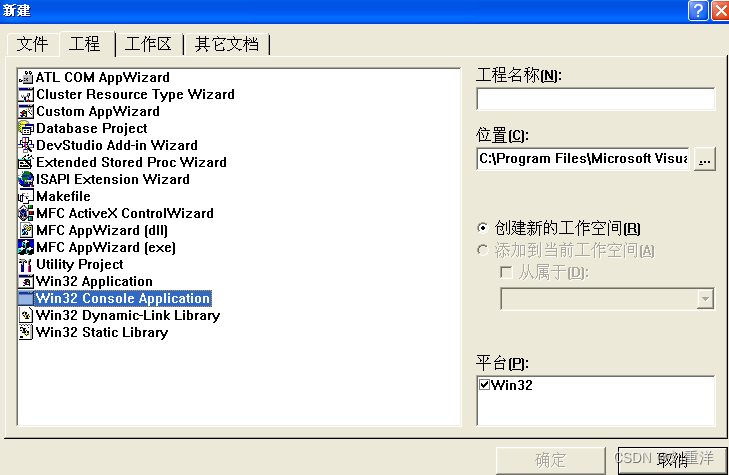
切换到“工程”选项卡,选择“Win32 Console Application”,填写工程名称和路径,点击“确定”,会弹出一个对话框询问类型,这里选择“一个空工程”,如下图所示:
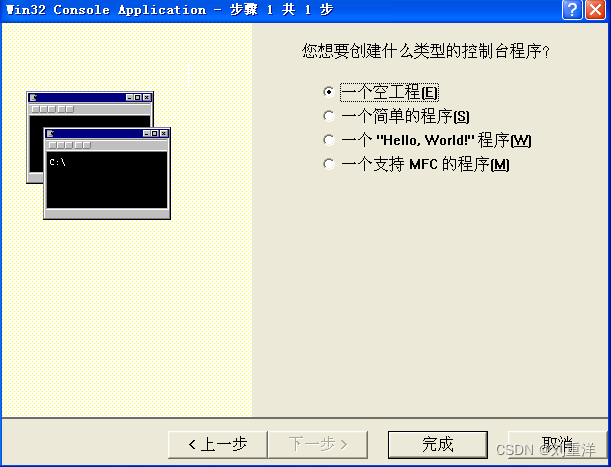
点击“完成”按钮完成工程的创建。
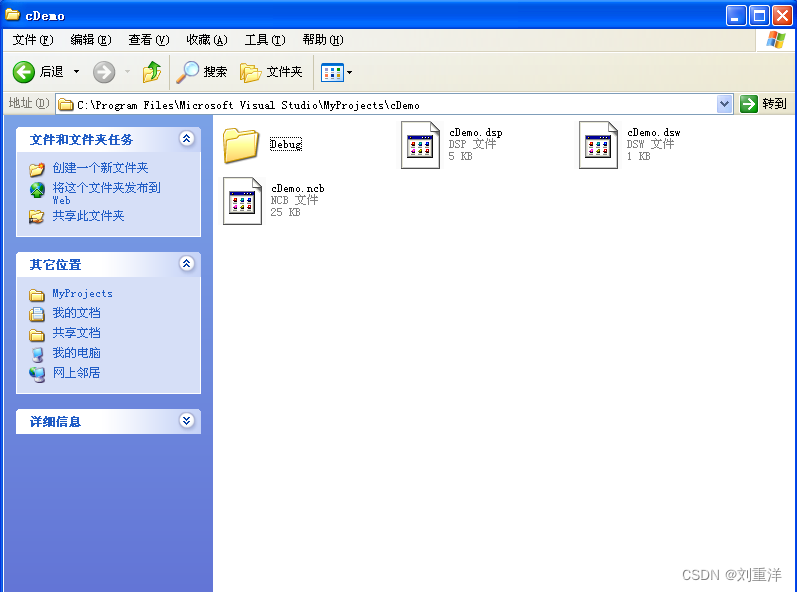
4.2 新建C源文件
在菜单栏中选择“文件 -> 新建”,或者 Ctrl+N,弹出下面的对话框:
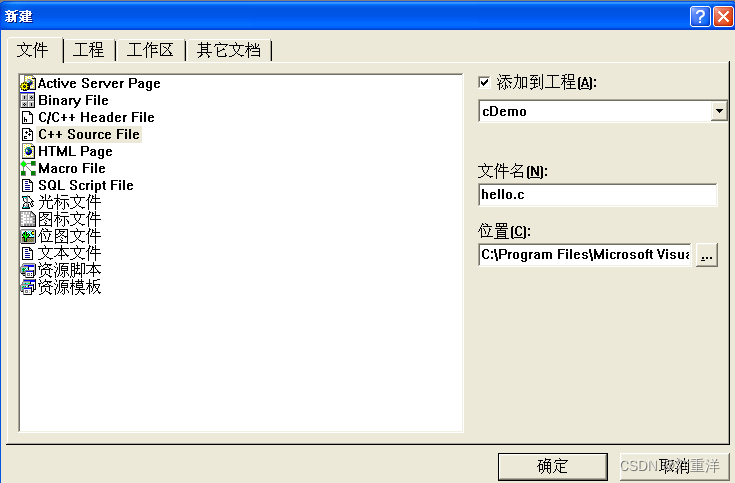
切换到“文件”选项卡,选择“C++ Source File”,填写文件名,点击确定完成。
该步骤是向刚才创建的工程添加源文件。
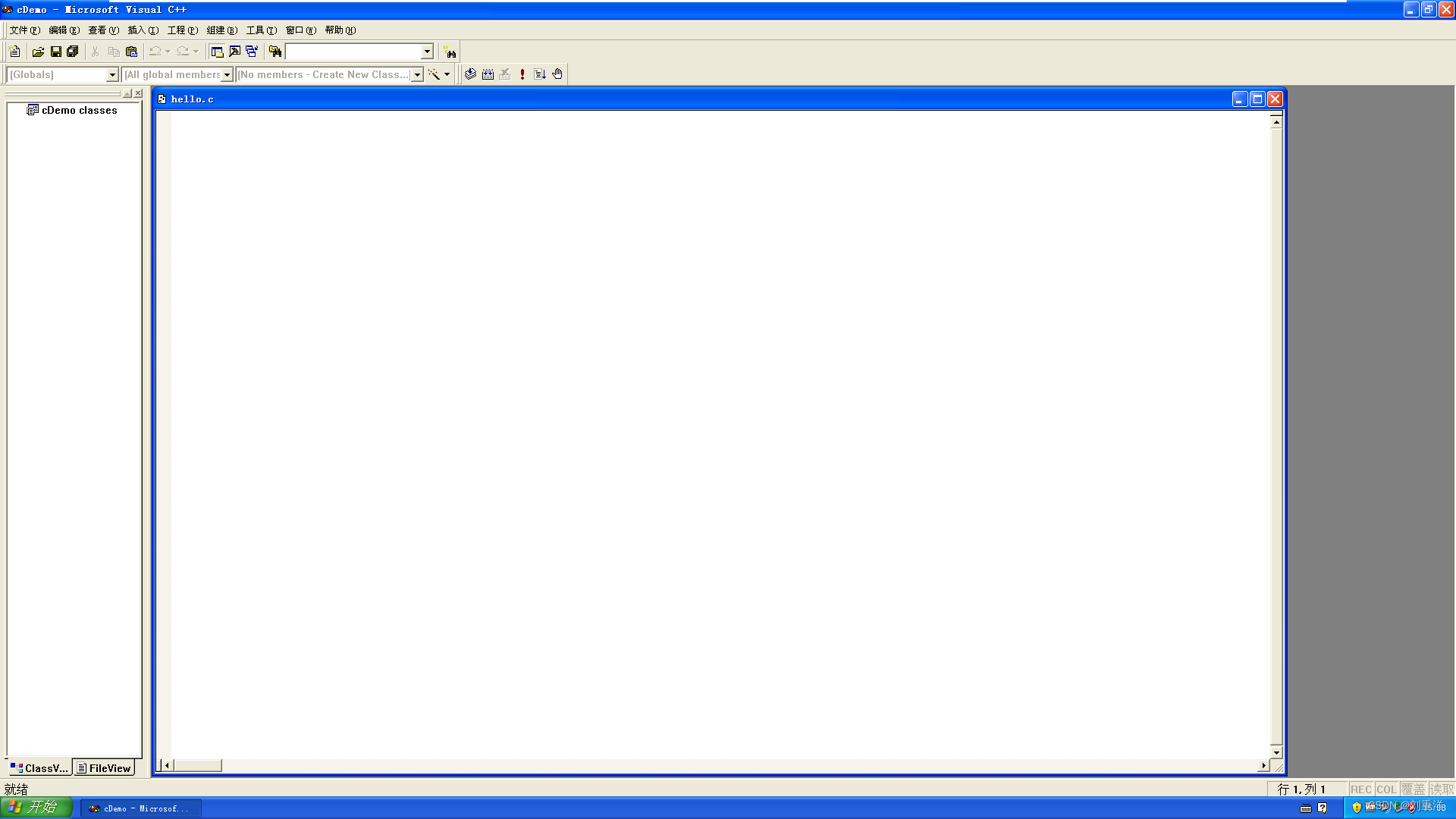
4.3 编写C语言代码
在工作空间中可以看到刚才创建的工程和源文件,如下图所示:
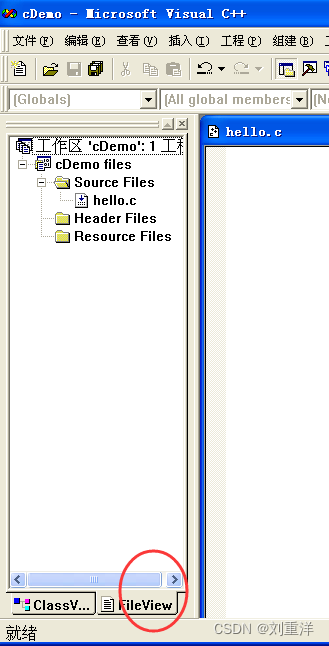
双击 hello.c,进入编辑界面,输入上节中的代码。

4.4 编译并运行代码
你可以在“组建”菜单中找到编译、组建和运行的功能,如下图所示:
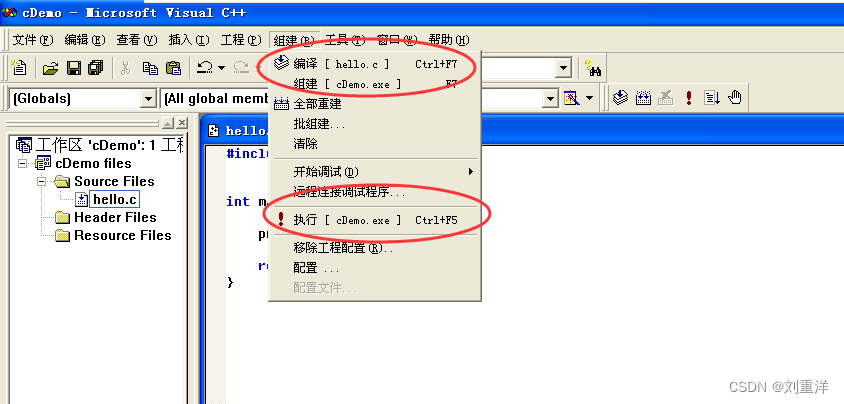
更加简单的方法是使用快捷方式,如下图所示:
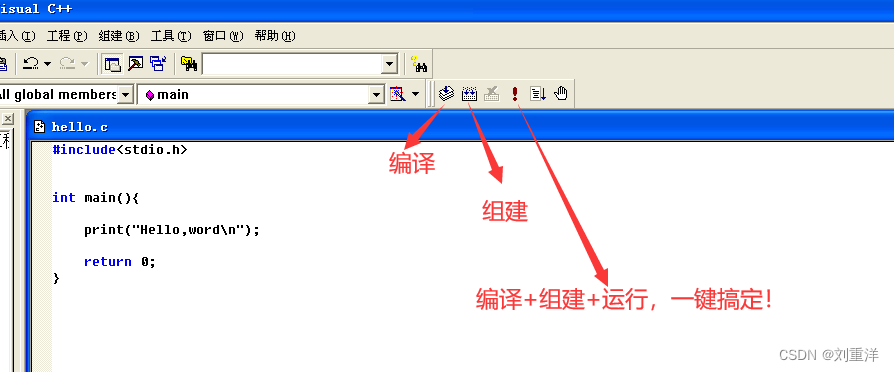
保存编写好的源代码,点击运行按钮或 Ctrl+F5,如果程序正确,可以看到运行结果,如下图所示:
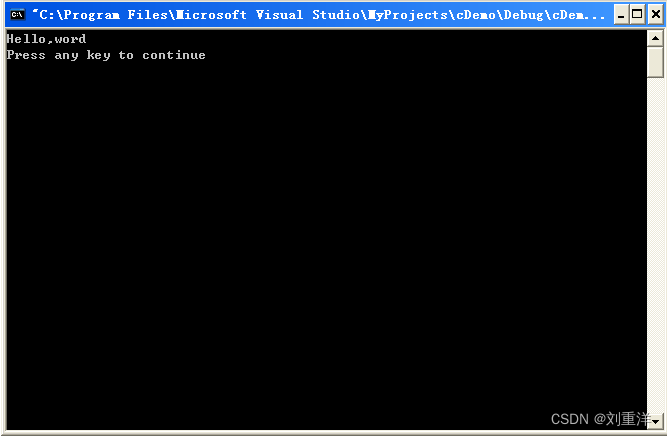
注意:编译生成的 .exe 文件在工程目录下的Debug文件夹内。以上面的工程为例,路径为 E:\cDemo,打开看到有一个Debug文件夹,进入可以看到 cDemo.exe。
在Debug目录中还会看到一个名为 hello.obj 的文件。.obj是VC/VS生成的目标文件,类似于C-Free下的.o文件。
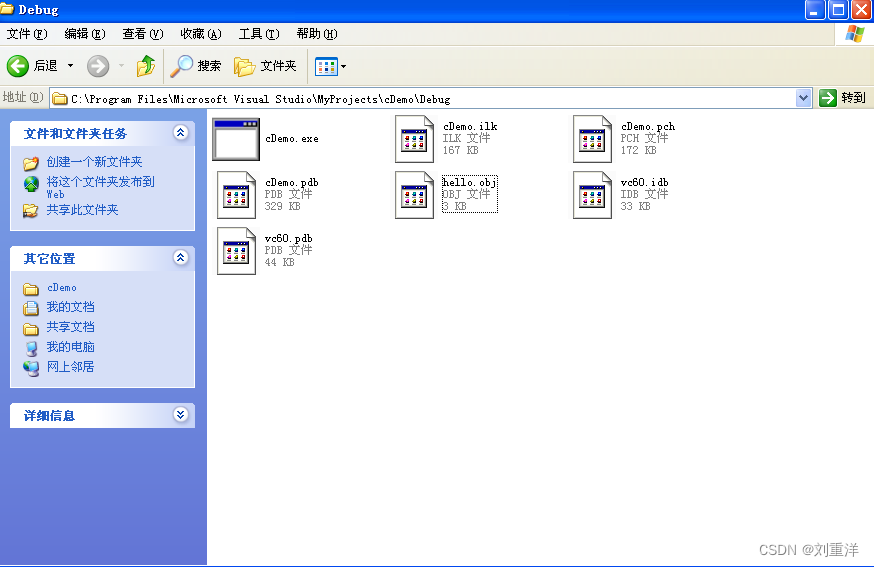
4.5 工程文件说明
进入工程目录 E:\cDemo,除了 hello.c,还会看到很多其他文件,它们是VC6.0创建的,用来支持当前工程,不属于C语言的范围,你可以忽略它们。
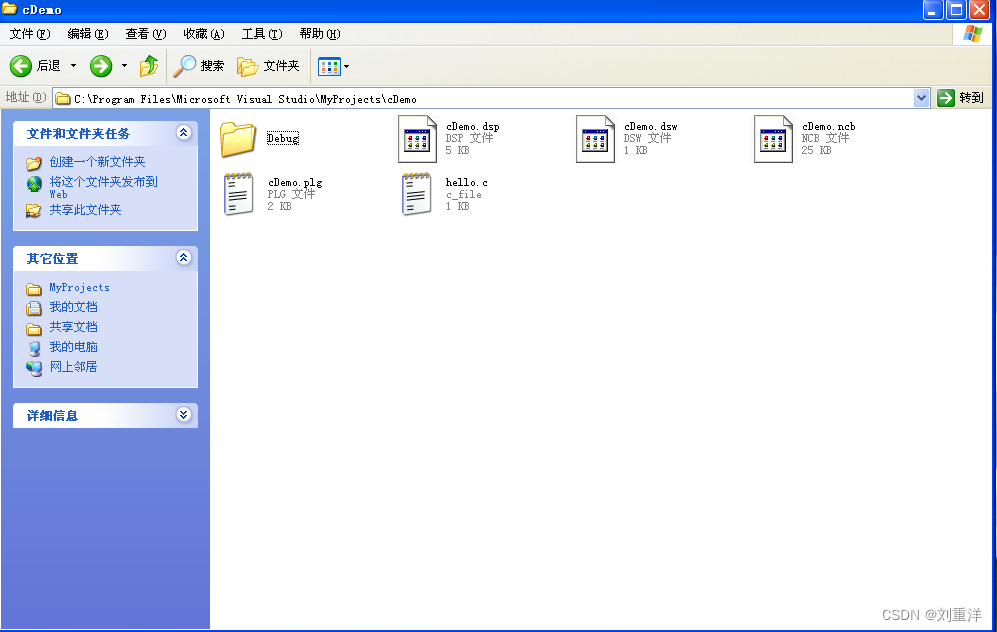
如果读者感兴趣,我们也提供了简单的说明:
.dsp文件:DeveloperStudio Project,工程文件(文本格式),用来保存当前工程的信息,例如编译参数、包含的源文件等,不建议手动编辑。当需要打开一个工程时,打开该文件即可。
.dsw文件:DeveloperStudio Workspace,工作区文件,和DSP类似。
.opt文件:IDE的Option文件,保存了与当前工程有关的开发环境的配置,例如工具条位置、打开的文件、光标位置等。
.plg文件:日志文件(HTML文件),保存了程序的编译信息,例如错误和警告等。
一个工程可以包含多个源文件和资源文件(图片、视频等),但只能生成一个二进制文件,例如可执行程序.exe、动态链接库.dll、静态链接库.lib等。工程类型决定了不同的配置信息,也决定了生成不同的二进制文件。
一个工作区可以包含多个工程,能够批量生成多个二进制文件。
我们安装的较大的程序,安装目录中一般包含多个 EXE 和 DLL。对于这样的程序,可以先创建一个工作区,再创建多个工程,这样就能一次性生成所需的多个二进制文件。